V tomto článku urobíme úplné nastavenie smerovača Tenda. Model, ktorý je Tenda N3 (kliknite na odkaz a pozrite si recenzie, recenzie a charakteristiky modelu). Na prvý pohľad sa môže zdať, že nastavenie smerovača Tenda N3 je veľmi ťažké. Je to všetko kvôli skutočnosti, že ovládací panel tohto smerovača je v angličtine (zdá sa, že neexistuje ruský firmvér). V skutočnosti je všetko veľmi jednoduché.
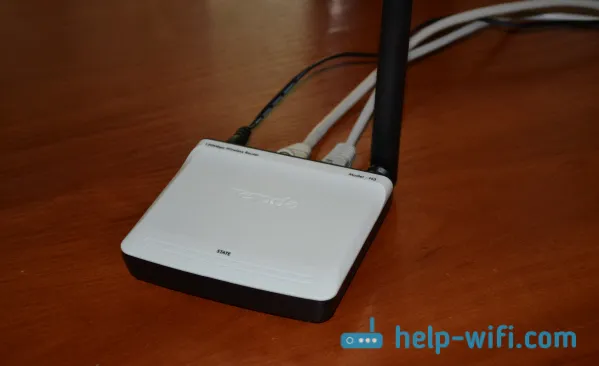
Tenda N3 je zaujímavý smerovač vo všetkých ohľadoch. Je veľmi malý a nezvyčajný. Má iba jeden port LAN. To znamená, že káblom môžete pripojiť iba jedno zariadenie (počítač, televízor atď.). Chýba mu veľa funkcií, ktoré by ste mohli nájsť v drahších smerovačoch. Tenda N3 je skutočne lacný smerovač, ktorý je vhodný na pripojenie viacerých zariadení k internetu. Ak je tento smerovač veľmi zaťažený, pravdepodobne sa iba vypne a budete ho musieť reštartovať. Takáto nestabilná prevádzka siete Wi-Fi (pod zaťažením) na Tenda N3 však nie je mínusom tohto smerovača, ale prejavom jej nízkej ceny. Viac sa o tom môžete dozvedieť na vyššie uvedenom odkaze. Svoju spätnú väzbu týkajúcu sa Tenda N3 môžete nechať aj tam, pretože ju už pravdepodobne budete používať. Alebo ju použijete po nastavení.
Tento článok vám pomôže plne nakonfigurovať smerovač Tenda N3. Ukážem vám, ako rýchlo nakonfigurovať zariadenie, a ak vám to nestačí, analyzujeme všetky nuansy, ako napríklad:
- Pripojenie pomocou kábla alebo do novej siete Wi-Fi
- Zadanie nastavení smerovača
- Konfigurácia pripojenia k poskytovateľovi WAN
- Nastavenie siete Wi-Fi na Tenda N3
- Nastavenie (zmena hesla) bezdrôtovej siete
- Vytvorenie miestnej siete na Tenda N3
- Preposielanie portov
- Zmeňte heslo pre zadanie nastavení.
Pripája sa k smerovaču Tenda N3
Router môžete nakonfigurovať buď káblom (prostredníctvom počítača, prenosného počítača) alebo pomocou Wi-Fi z toho istého prenosného počítača, telefónu alebo tabletu. Ak je to možné, odporúčame vám vykonať inštaláciu pomocou kábla. Pokiaľ však viem, v niektorých prípadoch nie je súčasťou Tenda N3 žiadny sieťový kábel.
Pripojte napájanie k smerovaču a potom kábel od poskytovateľa internetu alebo modemu ADSL pripojte k modrému konektoru WAN . A do žltého konektora LAN pripojte sieťový kábel, ktorý pripojí smerovač k počítaču (ak ho nenakonfigurujete prostredníctvom siete Wi-Fi).
 Wi-Fi pripojenie
Wi-Fi pripojenie
Ak stále konfigurujete prostredníctvom bezdrôtovej siete, zariadenie, z ktorého sa chystáte nastavovať, musí byť pripojené k sieti Wi-Fi so štandardným názvom „Tenda_six digits“ . Sieť sa objaví okamžite po pripojení napájania k smerovaču.
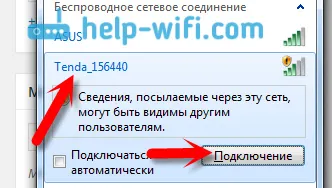 Sieť bude bez hesla. Stačí zvoliť pripojenie a ak sa zobrazí ďalšie okno s návrhom na vytvorenie siete, kliknite na odkaz „Pripojiť k sieti bez ...“ .
Sieť bude bez hesla. Stačí zvoliť pripojenie a ak sa zobrazí ďalšie okno s návrhom na vytvorenie siete, kliknite na odkaz „Pripojiť k sieti bez ...“ .
Ak je to možné, najlepšie je nakonfigurovať smerovač z počítača, ku ktorému bol predtým pripojený internet. Ak poskytovateľ vytvorí väzbu pomocou adresy MAC, bude oveľa jednoduchšie ju nakonfigurovať.
Musí sa nadviazať spojenie so smerovačom, môžete prejsť na nastavenia.
Prihláste sa do ovládacieho panela a rýchle nastavenie Tenda N3
Je veľmi ľahké zadať nastavenia smerovača Tenda. V prehliadači zadajte IP adresu smerovača 192.168.0.1 a prejdite na ňu. Nastavenia by sa mali otvoriť okamžite. Ak sa zobrazí žiadosť o prihlásenie a heslo, zadajte prihlasovacieho správcu a pole pre heslo nechajte prázdne . Ak máte nejaké problémy, môžete sa pozrieť na všeobecný článok o zadaní nastavení smerovača alebo špeciálny článok pre zariadenia Tenda.
Okamžite uvidíte stránku s rýchlymi a základnými nastaveniami pre náš smerovač Tenda N3. Mimochodom, je to veľmi dobre premyslené. Smerovač môžete nakonfigurovať v niekoľkých krokoch a všetko je na jednej stránke.
Musíme vyplniť nasledujúce parametre (pozri popis a snímku obrazovky nižšie):
DHCP je typ pripojenia Dynamic IP. Používajú ho takí ukrajinskí poskytovatelia ako Volia , Kyivstar atď. L2TPvyužíva poskytovateľa Beeline . Ak pripájate svoj smerovač k ADSL modemu, zvoľte DHCP.
Router sa pravdepodobne reštartuje. Ak sa k nemu pripojíte znova, ak sa pripájate prostredníctvom siete Wi-Fi, potom sa budete musieť pripojiť pomocou nového hesla, ktoré ste práve zadali.
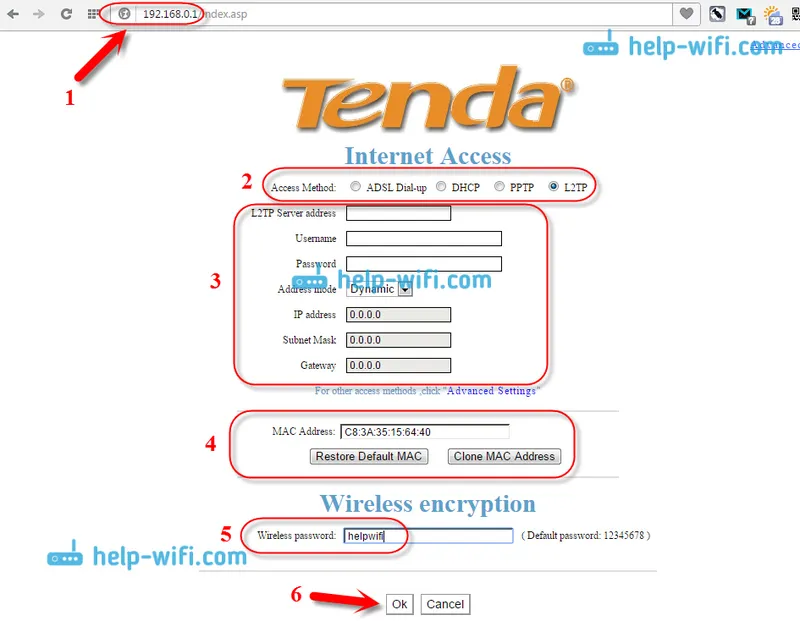
Ak ste správne zadali všetky parametre, internet by mal prostredníctvom smerovača už fungovať. Ak nie, môžete znova prejsť na nastavenia, na stránku rýchleho nastavenia a skontrolovať alebo zmeniť požadované parametre.
Týmto sa dokončí konfigurácia nášho smerovača. Ďalej vám ukážem, ako zmeniť nastavenia pripojenia s poskytovateľom, ako zmeniť názov siete Wi-Fi na smerovači Tenda, ako poslať porty ďalej, nakonfigurovať lokálnu sieť a čo je najdôležitejšie, ako zmeniť heslo pre prístup k nastaveniam smerovača (nezamieňajte si heslo) v sieti Wi-Fi). Ak tieto nastavenia nepotrebujete, musíte zmeniť heslo pre prístup k ovládaciemu panelu!
Ak chcete otvoriť ďalšie nastavenia Tenda N3, musíte prejsť na ovládací panel a kliknúť na odkaz Pokročilé nastavenia navrchu .
 Otvorí sa stránka so stavom pripojenia a mnohými rôznymi nastaveniami.
Otvorí sa stránka so stavom pripojenia a mnohými rôznymi nastaveniami.
Nastavenia WAN (pripojenie k internetu) na Tenda N3
Parametre pripojenia k poskytovateľovi môžete upraviť na samostatnej stránke. V nastaveniach prejdite na kartu Nastavenia WAN .
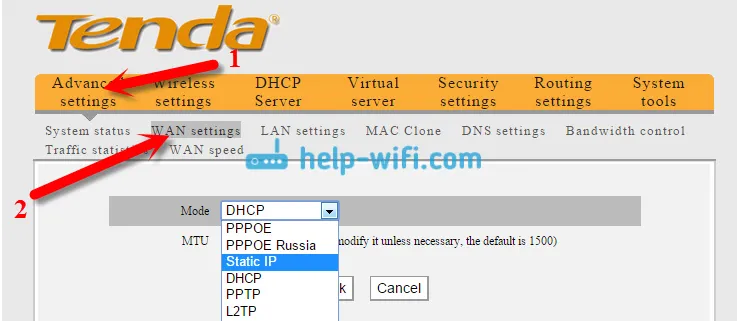
Toto sú veľmi dôležité nastavenia. Už sme ich uviedli vyššie na stránke rýchleho nastavenia smerovača. Ak nesprávne zadáte parametre pre pripojenie k poskytovateľovi internetových služieb, potom internet prostredníctvom smerovača nebude fungovať, pretože nebude možné nadviazať spojenie s poskytovateľom internetových služieb. Wi-Fi bude fungovať, ale bude to „Bez prístupu na internet“ alebo sa stránky jednoducho neotvoria.
Ak máte taký problém, pravdepodobne budete musieť hľadať jeho riešenie na tejto stránke. Skontrolujte typ pripojenia a požadované parametre. Všetko, čo potrebujete na tejto stránke, by mal poskytnúť váš poskytovateľ internetových služieb.
Nastavenie Wi-Fi a zmena hesla
Počas procesu rýchleho nastavenia sme už nastavili heslo, ktoré bude chrániť vašu sieť Wi-Fi. Názov tejto siete sme však nezmenili. Teraz vám ukážem, ako to urobiť. V nastaveniach prejdite na kartu Nastavenia bezdrôtovej siete - Základné nastavenia bezdrôtovej siete . V primárnom poli SSID môžete nastaviť názov bezdrôtovej siete.
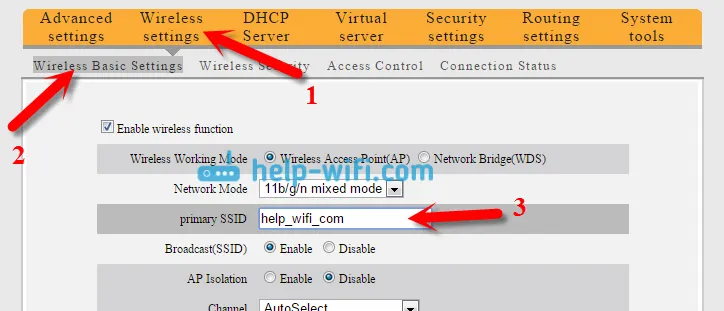
Nezabudnite kliknúť na OK, aby ste uložili nastavenia. Ak chcete zmeniť heslo pre Wi-Fi, prejdite na kartu Nastavenia bezdrôtovej siete - Zabezpečenie bezdrôtovej siete . V rozbaľovacom zozname Security Mode (Režim zabezpečenia) vyberte WPA2-PSK a do poľa Key (Kľúč) zadajte kľúč pre sieť Wi-Fi.
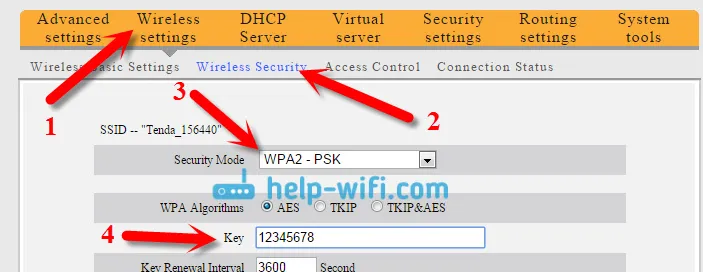
Kliknutím na tlačidlo OK uložte nastavenia.
Ak chcete neskôr zmeniť heslo pre Wi-Fi alebo pre prístup k nastaveniam smerovača, môžete to urobiť podľa osobitných pokynov.
Vytvorenie miestnej siete na Tenda N3
IP adresu smerovača môžete zmeniť v miestnej sieti na karte Advanced settings - LAN settings .
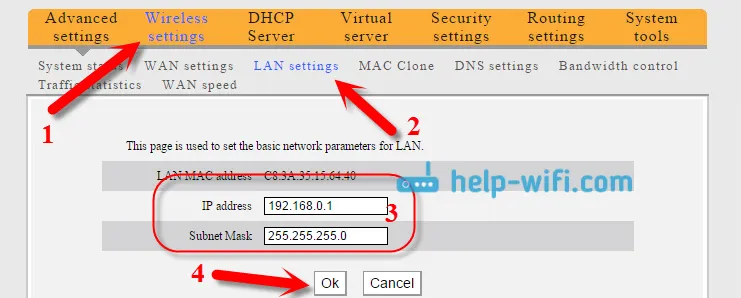
Ako obvykle, uložte nastavenia kliknutím na OK .
Presmerovanie portov na smerovači Tenda N3
Ak chcete nakonfigurovať presmerovanie portov na smerovačoch Tenda, musíte prejsť do sekcie Virtuálny server - Port Range Forwarding . Zadajte počiatočný a koncový port (ak je jeden port, potom ho zadajte do oboch polí), potom nastavte IP adresu zariadenia pripojeného cez sieť LAN, vyberte požadovaný protokol (TCP, UDP, Both) a začiarknite políčko Enable .

Nezabudnite uložiť nastavenia kliknutím na OK .
Zmeňte heslo a zadajte nastavenia
Veľmi dôležitý bod. Ak chcete zmeniť heslo, ktoré sa používa na prístup k ovládaciemu panelu, otvorte kartu Systémové nástroje - Zmeniť heslo . V poli Oldpassword musíte zadať staré heslo. Ak ste to ešte nezmenili, nechajte toto pole prázdne. Do polí Newpassword a Confirm newpassword zadajte rovnaké heslo, ktoré sa použije na zadanie nastavení smerovača.
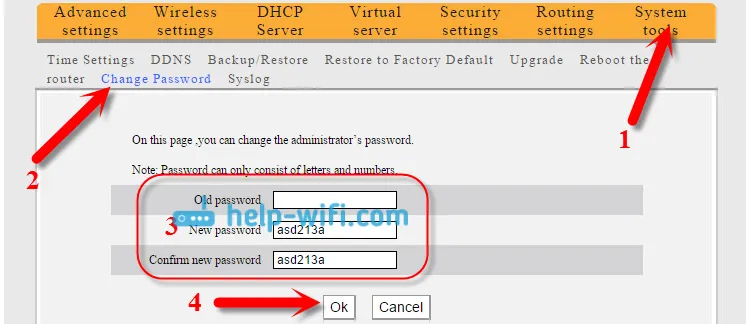
Teraz, pre zadanie nastavení, budete musieť zadať heslo, ktoré ste nastavili.
Ak toto heslo nezmeníte, všetci, ktorí budú pripojení k smerovaču, budú môcť prejsť do nastavení a zmeniť ich.
Po všetkých nastaveniach je vhodné router reštartovať. Najlepším spôsobom, ako to dosiahnuť, je pomocou ovládacieho panela. V časti Systémové nástroje - reštartujte smerovač , kliknite na tlačidlo „Systémové nástroje - reštartujte smerovač“ a chvíľu počkajte.
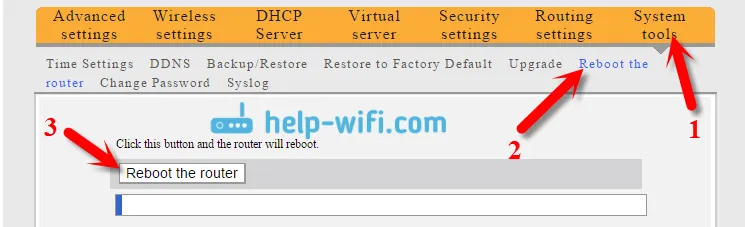
Doslov
Ako sa ukázalo, nastavenie Tenda N3 na vlastnú päsť nie je vôbec ťažké. Keď som prvýkrát videl panel nastavení, myslel som si, že to bude oveľa komplikovanejšie. Páčilo sa mi, že prišli s vynikajúcou domovskou stránkou, ktorá sa zobrazí hneď po prístupe k nastaveniam, kde môžete nastaviť všetky potrebné nastavenia. Ukázalo sa, že router môžete nakonfigurovať na jednej stránke. Pridal by som len možnosť zmeniť názov bezdrôtovej siete a heslo na ochranu nastavení.
